여태 Python 과제가 이미 적용이 돼서 이런 환경에 대해 몰랐으며 당연히 적용되는 줄 알고 있었습니다 이번에 테스트해보면서 배우게 됐습니다
invoke python method: one or more errors occurred. (python 메서드 호출 중 오류) 발생 시 Python Interpreter 부분 설정이 시스템 및 venv로 잡혀 있지 않아 못가져오는 상태라고 보시면 됩니다
글을 작성하기 전 제 상황이 어떤 상태였는지 설명드리겠습니다
1. Pycharm으로 python코드 작성 후 실행 여부 확인 -> 이상 없음
2. Uipath로 Python Scope 아무 반응 없음 -> 해결방법. Net 5.0 이상 설치(https://dotnet.microsoft.com/ko-kr/download/dotnet/thank-you/runtime-desktop-5.0.17-windows-x64-installer?cid=getdotnetcore)
3.Invoke Python Method 오류 발생 -> Import 및 from 사용 시 에러 발생 확인 그러나 특정 Import는 정상
4. 해결방법으로 차라리 python 작성한 코드를 인수값을 하드코딩 후 ExE파일 생성 생각함(이슈 및 사용 X)
5.Import 및 from 해결 -> Python Interpreter 설정(시스템) 해결
글을 보시는 분들도 python코드 부분은 이미 디버그 진행 하셔서 코드에 문제가 없다고 보고 다음 상황부터 작성하겠습니다
아마 처음 Python으로 코드를 작성하여 진행할 때 Uipath에서 어떤 액티비티를 써야 할지 어떤 방식으로 써야 하는지 모르시는 분들을 위해 먼저 어떤 형식인지 이미지로 보여드리겠습니다

↓↓↓↓

Path값은 Python 설치 경로를 폴더까지만 입력하시면 됩니다.
Sample : "C:\Users\user\AppData\Local\Programs\Python\Python38"
Target : x64와 x86이 있는데 64 비트면 x64를 고르시고 32 비트시면 x86을 골라주세요
Version : 설치되어 있으신 버전을 맞춰주시거나 자동으로 설정해주시면 됩니다
↓↓↓↓

Path값 : Python 코드 작성 한 파일 경로
↓↓↓↓

Instance : Load Python Script에 결괏값을 변수 그대로 가져오면 됩니다
↓↓↓↓

PythonObject : Invoke Python Method 결과값을 변수 그대로 가져오면 됩니다
import 및 from 부분 해결 Pycharm Interpreter 설정방법
Pycharm 기준 File -> Settings -> Project:main.py -> Python Interpreter -> Add Interpreter-> System Interpreter-> Interpreter : 파이썬 설치 경로 입력 후 OK 누르면 됩니다
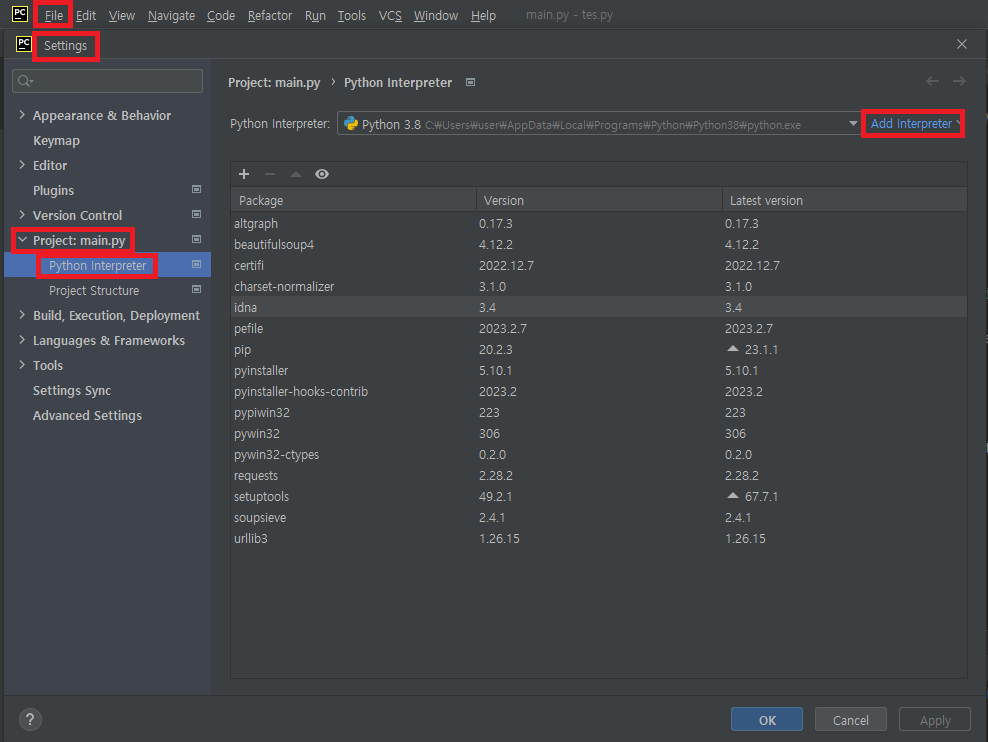
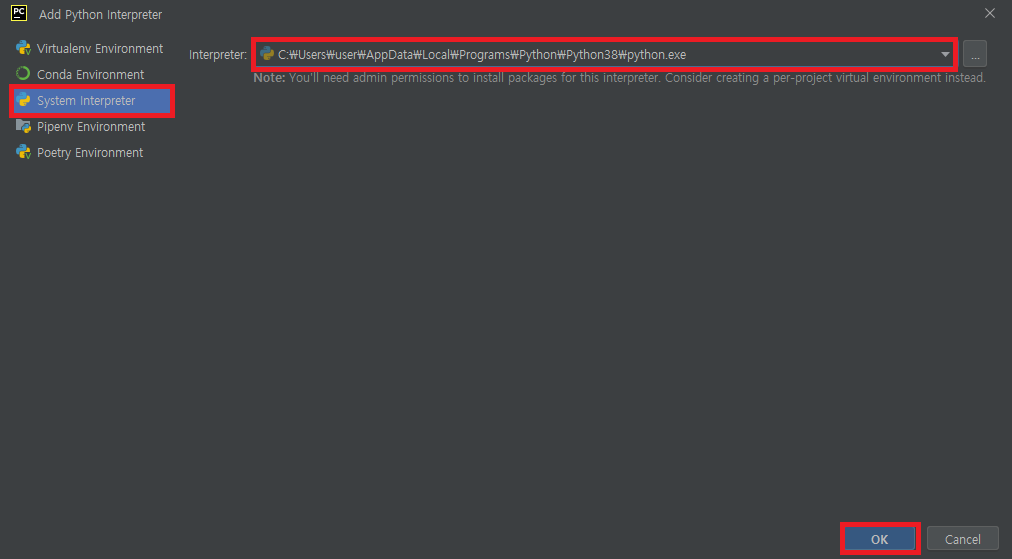
이러면 Uipath에서 import 부분에서 에러 나는 부분은 해결이 됩니다.
필요하실 분들이 있을지 모르겠지만 경험 삼아 진행했던 exe 파일 생성에 대해서 작성해 보겠습니다
CMD를 실행하고
pip install pyinstaller
Python 코드가 있는 경로로 이동 - 저는 파이썬 설치 경로 폴더에 그대로 올려둬서 해당 경로로 이동했습니다
cd C:\Users\user\AppData\Local\Programs\Python\Python38파일명 작성 해주고 나면 아래와 같이 exe 파일이 생성됩니다
exe 파일은 이동한 경로에 dist폴더를 보시면 있을 겁니다
pyinstaller tes.py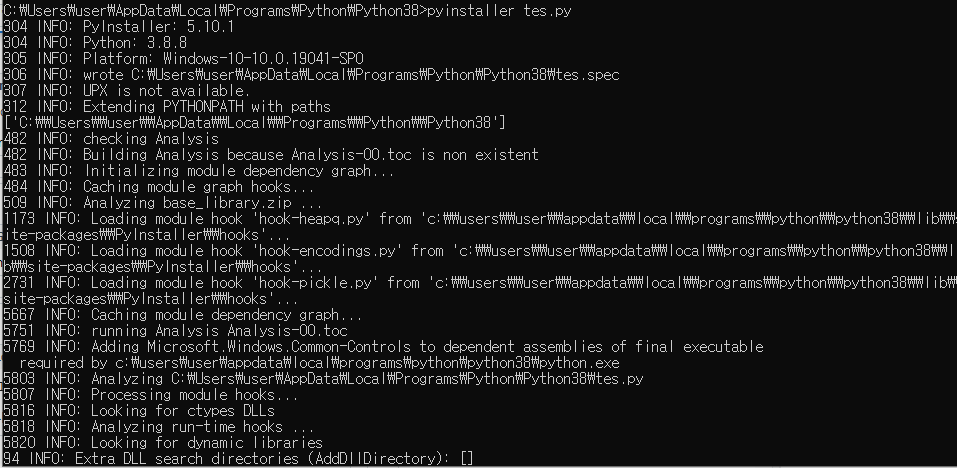
'Uipath' 카테고리의 다른 글
| Uipath 날짜 비교 및 시간 비교 (0) | 2023.04.27 |
|---|---|
| Uipath 카카오톡 그룹방 메시지 보내기 with Python (0) | 2023.04.25 |
| VBA Outlook 메일 보내기(첨부파일 및 메일본문 이미지) (0) | 2023.04.21 |
| VBA 병합된 셀 나누고 채우기 (0) | 2023.02.08 |
| Uipath 폴더 or 파일 목록 가져오기 (0) | 2023.02.08 |




댓글